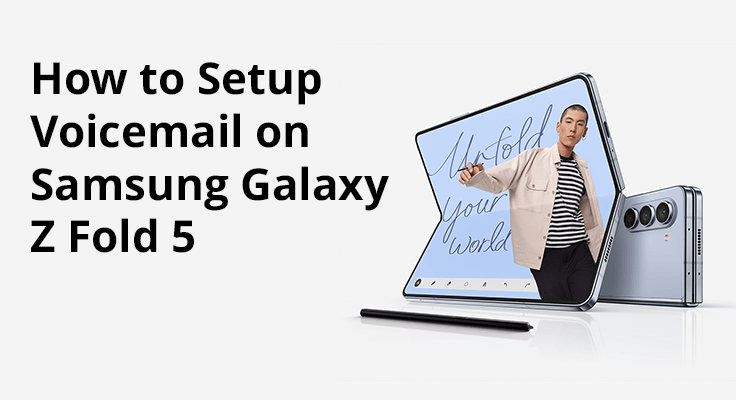
Entdecken Sie die Funktionen Ihres bemerkenswerten Samsung Galaxy Z Fold 5, indem Sie den Voicemail-Einrichtungsprozess meistern, um sicherzustellen, dass Sie immer über wichtige Nachrichten auf dem Laufenden sind. Hier finden Sie eine einfache Anleitung, wie Sie Ihre Voicemail einrichten und in Betrieb nehmen.
Voicemail-Setup: Das Wesentliche
Ihr Samsung Galaxy Z Fold 5 automatisiert normalerweise den Voicemail-Einrichtungsprozess für einen problemlosen Nachrichtenabruf. Wenn eine manuelle Einrichtung erforderlich ist, gehen Sie folgendermaßen vor:
- Zugriff auf Voicemail: Navigieren Sie zur Telefon-App und drücken Sie lange die Taste „1“. Diese Aktion wählt Ihren Voicemail-Dienst an. Erstbenutzer müssen möglicherweise ein Voicemail-Passwort eingeben oder erstellen.
- Aufzeichnen Ihrer Begrüßung: Befolgen Sie nach dem Herstellen der Verbindung die Sprachanweisungen, um entweder eine personalisierte Begrüßung aufzuzeichnen oder sich für die von Ihrem Netzbetreiber bereitgestellte Standardbegrüßung zu entscheiden. Stellen Sie sicher, dass Sie Ihre Begrüßung nach der Aufnahme überprüfen, um sicherzustellen, dass sie Ihren Standards entspricht, bevor Sie sie festlegen.
- Anpassen der Voicemail-Einstellungen: Ändern Sie Ihre Voicemail-Einstellungen, indem Sie auf die drei Punkte in der oberen rechten Ecke der Telefon-App tippen und „Einstellungen“ > „Voicemail“ > „Voicemail-Einstellungen“ auswählen.
- Ändern Ihres Voicemail-Passworts: Um Ihr Passwort zu aktualisieren, gehen Sie einfach zu den Voicemail-Einstellungen, wählen Sie „Passwort ändern“, geben Sie Ihr neues Passwort ein und bestätigen Sie es.
Personalisierung der Voicemail-Begrüßung
Die Personalisierung Ihrer Voicemail-Begrüßung verleiht Ihrer Nachricht eine einzigartige Note und spiegelt Ihre Persönlichkeit oder Marke wider. Mit einfachen Schritten können Sie ganz einfach eine neue Nachricht aufzeichnen, die Anrufer mit Ihrer individuellen Note begrüßt und jeden Anruf persönlicher und einladender macht. Es ist ganz einfach, Ihrer Voicemail-Begrüßung eine persönliche Note zu verleihen:
- Öffnen Sie die Telefon-App.
- Drücken Sie lange „1“, um eine Verbindung zu Ihrer Voicemail herzustellen.
- Sobald die Verbindung hergestellt ist, drücken Sie „3“, um die Einstellungen aufzurufen.
- Drücken Sie „2“, um die Aufnahme einer neuen Begrüßung zu starten; Ihre aktuelle Begrüßung wird zuerst abgespielt.
- Nachdem Sie Ihre Nachricht aufgezeichnet haben, drücken Sie „#“, um den Vorgang zu beenden.
- Drücken Sie „1“, um Ihre neue Begrüßung zu speichern und legen Sie dann auf.
Fehlerbehebung bei Voicemail-Störungen
Voicemail-Probleme können frustrierend sein, aber mit den richtigen Schritten zur Fehlerbehebung können Sie häufig auftretende Störungen schnell beheben. Von der Überprüfung der Dienstverfügbarkeit bis hin zur Sicherstellung, dass Ihr Gerät auf dem neuesten Stand ist: Mit diesen Tipps können Sie etwaige Voicemail-Probleme beheben und für eine reibungslose Verbindung sorgen. Sind Sie auf Probleme gestoßen? Hier sind einige schnelle Lösungen:
- Stellen Sie sicher, dass der Voicemail-Dienst Ihres Netzbetreibers betriebsbereit ist.
- Überprüfen Sie, ob ein stabiles Mobilfunk- oder WLAN-Signal vorhanden ist.
- Schalten Sie das Samsung Galaxy Z Fold 5 aus und starte es neu.
- Stellen Sie sicher, dass die Firmware Ihres Smartphones auf dem neuesten Stand ist.
- Versuchen Sie, Ihr Gerät neu zu starten und die Einrichtung erneut durchzuführen.
- Bei ungelösten Problemen wird empfohlen, sich an den Kundendienst Ihres Mobilfunkanbieters zu wenden.
Darüber hinaus können Sie die Voicemail-Einstellungen direkt auf Ihrem Gerät erkunden, ohne Ihre Voicemail-Nummer wählen zu müssen. Eine visuelle Anleitung zum Navigieren in diesen Einstellungen finden Sie in den online verfügbaren Lehrvideos.

Möchten Sie mehr über das Samsung Galaxy Z Fold 5 erfahren? Lesen über So erstellen Sie einen Screenshot auf dem Samsung Galaxy Z Fold 5.
FAQ-Bereich: Voicemail auf Ihrem Samsung Galaxy Z Fold 5 beherrschen
Wie kann ich mein Voicemail-Passwort aktualisieren?
Um Ihr Voicemail-Passwort auf dem Samsung Galaxy Z Fold 5 zu aktualisieren, starten Sie zunächst die Telefon-App. Tippen Sie anschließend auf die drei Punkte in der oberen rechten Ecke und wählen Sie „Einstellungen“. Navigieren Sie zu „Voicemail“, dann zu „Voicemail-Einstellungen“ und wählen Sie „Passwort ändern“. Geben Sie Ihr neues Passwort zur Bestätigung zweimal ein und tippen Sie auf „Fertig“, um Ihre Voicemail zu sichern.
Wie kann ich Probleme, die während der Voicemail-Einrichtung auftreten, beheben?
Treten Einrichtungsprobleme mit Ihrer Voicemail auf dem Galaxy Z Fold 5 auf? Überprüfen Sie zunächst, ob der Voicemail-Dienst Ihres Mobilfunkanbieters aktiviert ist. Stellen Sie sicher, dass Ihr Telefon über eine stabile Mobilfunk- oder WLAN-Verbindung verfügt und dass die Software aktuell ist. Ein Neustart Ihres Geräts kann häufig kleinere Probleme beheben. Bei anhaltenden Schwierigkeiten wenden Sie sich an Ihren Mobilfunkanbieter, um spezielle Unterstützung oder weitere Anleitungen zur Fehlerbehebung zu erhalten.
Welche Schritte sind erforderlich, um Visual Voicemail auf meinem Gerät zu aktivieren?
Visuelle Voicemail kann auf Ihrem Samsung Galaxy Z Fold 5 aktiviert werden, abhängig von der Kompatibilität Ihres Mobilfunkanbieters. Öffnen Sie zum Aktivieren die Telefon-App, wechseln Sie zur Registerkarte „Voicemail“ und befolgen Sie die Einrichtungsanweisungen. Visual Voicemail bietet den Komfort, Nachrichtenzusammenfassungen anzuzeigen und bestimmte Nachrichten zur Wiedergabe oder zum Löschen auszuwählen, wodurch Ihre Voicemail-Verwaltung optimiert wird.
Wie lösche ich Voicemail-Nachrichten von meinem Telefon?
Um Voicemail-Nachrichten von Ihrem Samsung Galaxy Z Fold 5 zu entfernen, greifen Sie auf Ihre Voicemail zu, indem Sie die Taste „1“ auf dem Wähltastenfeld lange drücken. Nachdem Sie die Nachricht abgehört haben, die Sie löschen möchten, drücken Sie die entsprechende Taste, normalerweise „7“, um sie zu löschen. Durch die regelmäßige Verwaltung Ihrer Voicemail-Box schaffen Sie Platz für neue Nachrichten und verhindern ein Überlaufen des Posteingangs.
Welche Methoden stehen zum Speichern von Voicemail-Nachrichten für den späteren Zugriff zur Verfügung?
Um Voicemail-Nachrichten auf Ihrem Samsung Galaxy Z Fold 5 zu speichern, nutzen Sie die visuelle Voicemail-Funktion Ihres Mobilfunkanbieters. Nachdem Sie eine Nachricht abgehört haben, haben Sie die Möglichkeit, diese zu speichern. Einige Netzbetreiber ermöglichen auch das Herunterladen von Nachrichten über die Visual Voicemail-Anwendung oder durch das Senden der Nachricht an eine E-Mail, was sich ideal zum Archivieren wichtiger Voicemails eignet.
Zusammenfassung
Das Einrichten einer Voicemail auf Ihrem Samsung Galaxy Z Fold 5 ist eine unkomplizierte Aufgabe, die Ihr Kommunikationserlebnis verbessert. Indem Sie die bereitgestellten Richtlinien befolgen, können Sie Ihre Voicemail mühelos konfigurieren, eine Begrüßung personalisieren und Ihr Passwort nach Bedarf aktualisieren. Sollten Herausforderungen auftreten, steht Ihnen Ihr Spediteur gerne zur Seite. Wenn Ihre Voicemail konfiguriert ist, können Sie sicher sein, dass Sie jeden wichtigen Anruf erfassen, wenn eine direkte Beantwortung nicht möglich ist. Profitieren Sie von der umfassenden Funktionalität Ihres Samsung Galaxy Z Fold 5 und sorgen Sie für eine nahtlose Konnektivität.






Hinterlassen Sie uns einen Kommentar